Création de textures personnalisées pour plutonium#
Exigences#
Photoshop peut être utilisé comme alternative à Paint.NET mais comme ce n’est pas gratuit, nous n’allons pas fournir de lien de téléchargement ici. Lorsque vous utilisez Photoshop, vous avez besoin du Intel Texture Works Plugin installé pour pouvoir charger et enregistrer .dds textures.
Commencer#
1. Créez un nouveau dossier n’importe où sur votre PC, cela va être utilisé pour stocker des fichiers tout en créant votre texture personnalisée.
2. Téléchargez et extrayez la boîte à outils de texture dans le dossier que vous avez créé, votre dossier devrait maintenant ressembler à ceci:
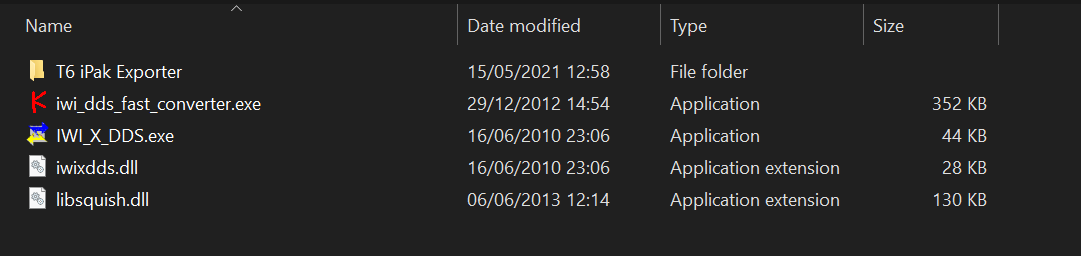
3. Installez Paint.NET ou installez Photoshop et le plug-in Intel Texture Works.
4. Localisez le dossier du jeu pour lequel vous souhaitez créer une texture / camouflage personnalisé.
Exportation de la texture que vous souhaitez modifier#
Pour modifier une texture, nous devons d’abord l’exporter à partir des fichiers de jeu correspondants. Cela fonctionne à peu près de la même manière pour T4 et IW5, mais fonctionne différemment pour T6.
T4, T5 et IW5#
1. Accédez au main dans votre dossier de jeu.
2. Ouvrez un ou plusieurs des fichiers .iwd (iw_xx.iwd) avec 7Zip ou WinRAR (faites un clic droit sur le fichier -> ouvrez avec... -> sélectionnez 7Zip ou WinRAR).
3. Localisez la texture que vous souhaitez modifier dans le fichier .iwd et extrayez-la dans le dossier que vous avez créé précédemment (faites-la simplement glisser et déposez-la hors de la fenêtre 7Zip / WinRAR).
4. Ouvrez le dossier qui contient les fichiers de Texture Toolkit dans une nouvelle fenêtre d’explorateur.
5. Ouvrir IWI_X_DDS.exe et faites glisser et déposez le fichier .iwi précédemment extrait sur la fenêtre IWI_X_DDS, cela convertira le fichier .iwi en .dds
Si le nom de fichier du fichier .iwi contient ~ ou des symboles similaires que le convertisseur remplacera par _, cela signifie que vous devez modifier le nom du .dds afin que le nom de fichier soit exactement le même que celui du fichier .iwi d’origine.
T6#
1. Accédez au all situé à l’intérieur du dossier zone dans votre dossier de jeu T6.
2. Ouvrez le T6 iPak Exporter inclus dans Texture Toolkit dans une nouvelle fenêtre d’explorateur.
3. Faites glisser et déposez un fichier .ipak à partir du all dossier sur Tom_BO2_iPak.exe, cela exportera toutes les textures du .ipak directement vers .dds.
La plupart des textures de jeu sont situées dans base.ipak, celles spécifiques au dlc sont situées dans dlc0/1/2/3/4.ipak.
Trouver la bonne texture peut être fastidieux, vous devrez peut-être convertir et regarder plusieurs textures avant de trouver celle que vous recherchez. La meilleure façon est de simplement regarder les noms de fichiers et les tailles de fichiers des .iwi, les camos d’armes commencent généralement par weapon_ ou wpn_ et ont une taille de >1 Mo.
Modification de votre texture#
1. Ouvrez le fichier .dds avec Paint.NET ou Photoshop et modifiez-le à votre guise
2. Dès que vous avez terminé de l’éditer, enregistrez le fichier:
Exportation/enregistrement du fichier dans Paint.NET#
Dans Paint.NET, cliquez simplement sur File -> save as et enregistrez le fichier dans le dossier que vous avez créé précédemment, vous pouvez remplacer le fichier .dds d’origine.
Exportation/enregistrement du fichier dans Photoshop#
1. Dans Photoshop, vérifiez si la texture contient une couche alpha, vous pouvez vérifier dans le menu de droite, passer au Channels onglet.
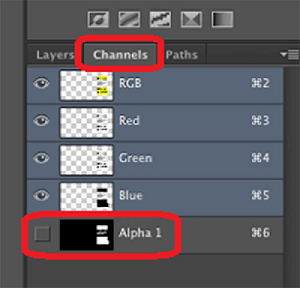
2. Aller à file -> save as et sélectionnez Intel Texture Works (*.DDS, *,DDS)" Format (ci-dessous File Name), sélectionnez le dossier créé précédemment comme destination et appuyez sur Enregistrer (vous pouvez remplacer le fichier .dds d’origine).
3. Une boîte de dialogue devrait apparaître qui vous permet de définir différents paramètres de compression, selon que votre texture contient une couche alpha, aucune couche alpha ou est une carte normale, sélectionnez le type de texture et la compression comme suit:

4. Appuyez sur Ok pour enregistrer le fichier.
Conversion de la texture en iwi et chargement dans le jeu#
1. Faites glisser et déposez votre fichier .dds modifié sur iwi_dds_fast_converter.exe qui est également livré avec le Texture Toolkit.
2. Tapez le numéro qui correspond au jeu pour lequel vous créez une texture et appuyez sur Entrée.
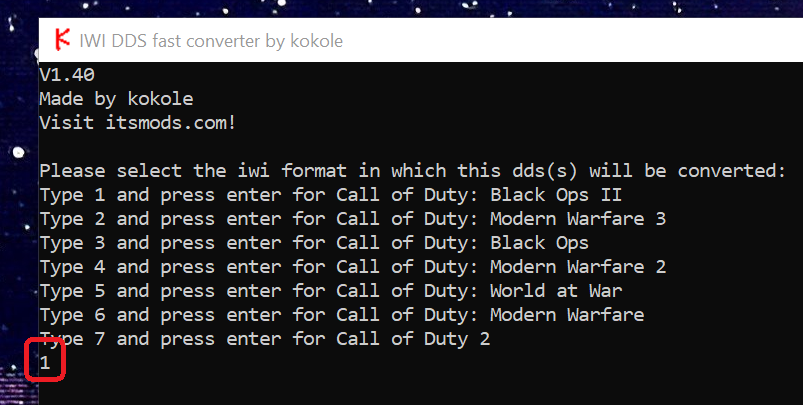
3. Le convertisseur créera un fichier .iwi à côté de votre fichier .dds, maintenant vous pouvez découvrez comment charger votre texture modifiée dans le jeu.
N’essayez pas de charger vos textures modifiées en les replaçant dans le fichier .iwd d’origine, utilisez nos dossiers désignés qui sont expliqués dans le lien ci-dessus.